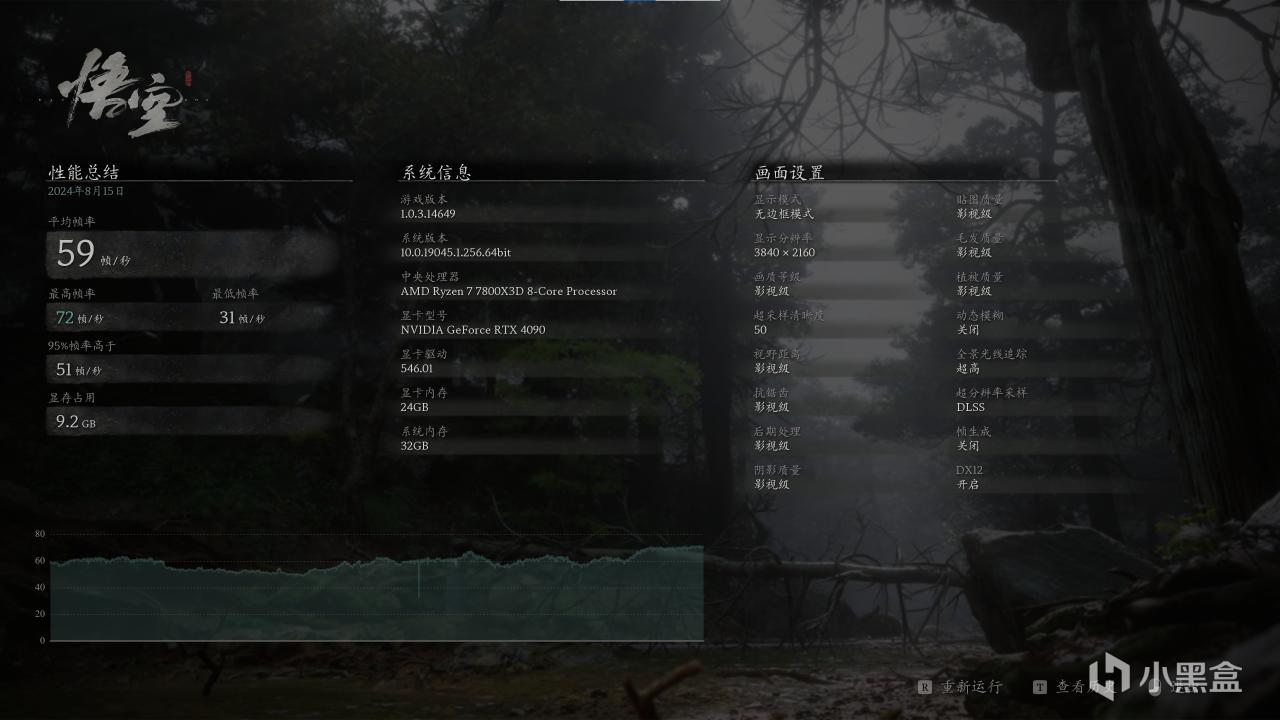
DLSS性能檔-影視級畫面-超高路徑光追-平均59幀
前言
起因是黑猴測試工具,幀率就算到了七八十,畫面總是會出現撕裂問題,幀率低時撕裂更嚴重。此外開啟補幀時,後面的樹木還會明顯的閃爍。
畫面撕裂問題一通研究才發現,用了好久的4k顯示器沒有啟用G-Sync功能
至於補幀畫面閃爍問題則完全意外之喜了,開啟G-Sync居然給一塊修復了
PS:其他顯卡有類似問題也可以嘗試一下開啟顯示器的Sync功能
啟用方法
首先硬件做好準備,使用【DP線】連接顯示器和顯卡,【一定要是DP線】
顯示器設置檢查Sync選項是否開啟,顯示【AMD的FreeSync】啟用也是可以的,(這時候可以打開刷新率顯示,方便後續檢查是否啟用成功)
打開 Nvidia 控制面板=>管理3D設置=>監視器技術設置為【G-Sync Compatible】
Nvidia 控制面板=>設置G-Sync=>依次勾選
【啟用G-SYNC,G-SYNC Compatible(兼容)】
【以窗口和全屏模式啟動】
【啟用所選顯示器型號的設置】
最後點擊應用保存。這時候注意顯示器會重啟,重啟後G-Sync就會啟用成功。如果沒有重啟,可以先把勾選的選項全部去掉保存一次,然後再勾選保存一次。
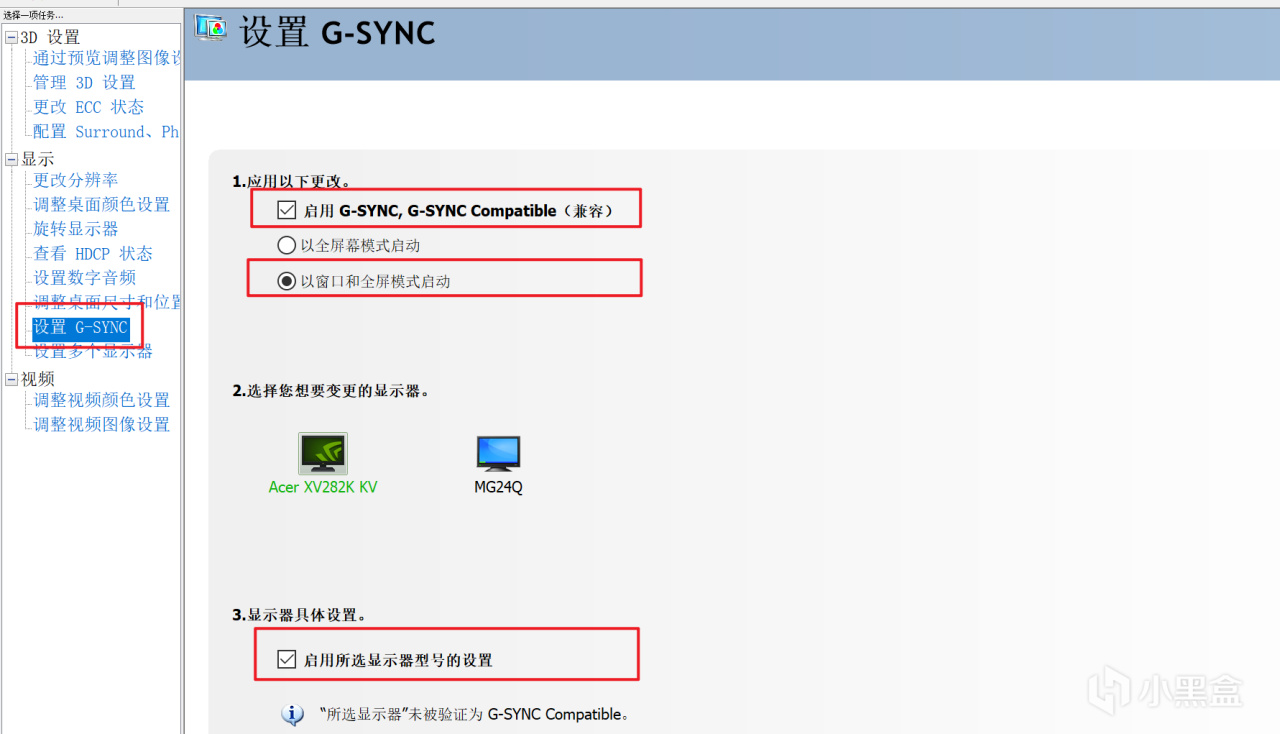
G-Sync設置好後的頁面
結果驗證
三種方法,G-Sync的工作方式簡單來說就是顯示器不固定刷新率,跟隨遊戲刷新率同步變化(這也是不用垂直同步的原因,垂直同步是讓遊戲渲染幀率對齊顯示器刷新率,可能會有幀率浪費),因此可以通過對比遊戲刷新率和顯示器刷新率驗證
如果顯示器有幀率顯示,打開黑猴測試工具運行即可,可以看到顯示器幀率隨測試工具幀率同步變化,畫面撕裂現象也完全消失
也可以下載英偉達鐘擺G-Sync測試Demo(下載地址見評論區)測試,效果應該是左上角關閉Sync時有撕裂,打開V-Sync垂直同步或者G-Sync時都沒有撕裂
最簡單的方法,也可以直接打開黑猴測試工具運行,檢查撕裂是否消失來簡單判斷
猿神啟動
經過前面一通折騰,可以愉快的享受黑猴的遊戲畫面了
